Jako ekspert IT często jestem pytany, jak zmienić maskę podsieci w systemie Windows 11. Jest to stosunkowo prosty proces, ale należy pamiętać o kilku rzeczach. Po pierwsze, maska podsieci służy do określenia, która część adresu IP jest częścią sieciową, a która częścią hosta. W większości przypadków część sieciowa to pierwszy oktet, a część hosta to ostatnie trzy oktety. Po drugie, maska podsieci musi być spójna we wszystkich urządzeniach w sieci. Jeśli maska nie jest spójna, niektóre urządzenia będą mogły komunikować się z innymi, a inne nie. Po trzecie, maskę podsieci można zmienić w dowolnym momencie, ale generalnie najlepiej jest to robić, gdy wszystkie urządzenia w sieci są wyłączone. W ten sposób nie ma ryzyka utraty komunikacji z jakimkolwiek urządzeniem. Na koniec, zmieniając maskę podsieci, pamiętaj o zmianie domyślnej bramy i ustawień serwera DNS. Ustawienia te znajdują się zwykle w tym samym miejscu, co ustawienie maski podsieci.
Przypomniała mi się maska dzieli adres IP na dwa segmenty i informuje komputer, która część to bit sieci, a która to bit hosta. Na przykład, jeśli istnieje adres IP: 192.168.0.1, będzie on miał 24 bity hosta i 8 bitów sieci, więc jego maska podsieci będzie wynosić 255.255.255.0. Windows umożliwia zmianę maski podsieci twojego adresu IP. W tym poście przyjrzymy się, jak to zrobić zmień maskę podsieci w systemie Windows 11/10.
jak uniemożliwić komuś dodanie Cię do grupy na Facebooku

Jaka jest długość maski podsieci i prefiksu?
Przed skonfigurowaniem maski podsieci musimy najpierw zrozumieć, co to jest i jak długi jest prefiks. Maska podsieci, jak omówiono wcześniej, służy do określenia liczby hostów i bitów sieciowych, a także adresu IP.
Jednak komputery firmy Microsoft używają innej notacji maski podsieci o nazwie CIDR lub bezklasowa notacja routingu między domenami, który zamiast zwykłego formatu czterech grup liczb używa długości prefiksu podsieci, który mówi nam o liczbie bitów sieciowych podczas tworzenia adresu IP.
Na przykład, jeśli istnieje adres IP klasy C, jego maska podsieci będzie wynosić 255.255.255.0, a długość prefiksu podsieci będzie wynosić 24, ponieważ w sieci są 24 bity. Teraz, gdy wiemy, jaka jest maska podsieci i długość prefiksu, nauczmy się, jak je zmienić.
Jak zmienić maskę podsieci w systemie Windows 11/10
Aby zmienić maskę podsieci na komputerze, pierwszą rzeczą, którą musisz wiedzieć, jest to, czy Twój adres IP jest statyczny. Jeśli Twój adres IP nie jest statyczny, postępuj zgodnie z instrukcjami podanymi w tym poście, aby ustawić statyczny adres IP.
Postępuj zgodnie z zalecanymi metodami, aby zmienić maskę podsieci w systemie Windows 11.
- Zmień maskę podsieci za pomocą ustawień systemu Windows
- Zmień maskę podsieci za pomocą panelu sterowania
- Zmień maskę podsieci za pomocą PowerShell
- Zmień maskę podsieci za pomocą przeglądarki
Porozmawiajmy o nich szczegółowo.
1] Zmień maskę podsieci za pomocą ustawień systemu Windows
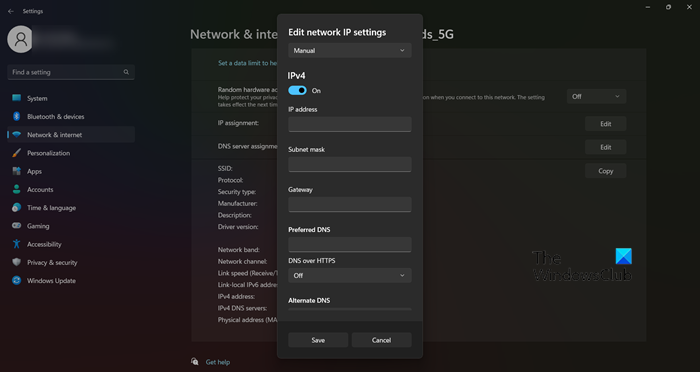
menedżer pobierania systemu Windows 10
Ustawienia systemu Windows to świetny sposób na zarządzanie komputerem i zmienianie go tak, jak chcesz. Umożliwia także zmianę ustawień sieciowych, w tym masek podsieci. Aby zrobić to samo, wykonaj zalecane kroki.
- otwarty Ustawienia według Win+I.
- Przejdź do Sieć i Internet i wybierz Wi-Fi lub Ethernet (zależnie od tego, którego używasz).
- Kliknij sieć, z którą jesteś połączony.
- Wybierać Edytować przycisk obok przypisanie adresu IP.
- Wybierz „Ręcznie” z rozwijanego menu.
- Włącz przełącznik dla używanej wersji protokołu IP.
- Wreszcie możesz edytować adres IP , Przypomniała mi się maska , Wejście , I (preferowany) DNS.
Wprowadź prawidłowe informacje w odpowiednim polu, a wszystko będzie dobrze.
2] Zmień maskę podsieci za pomocą panelu sterowania
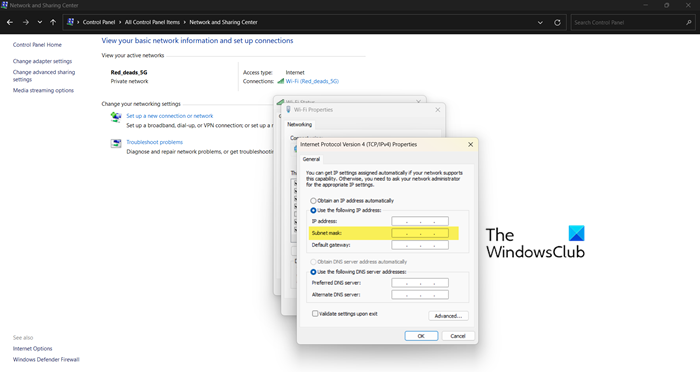
Podobnie jak „Ustawienia














